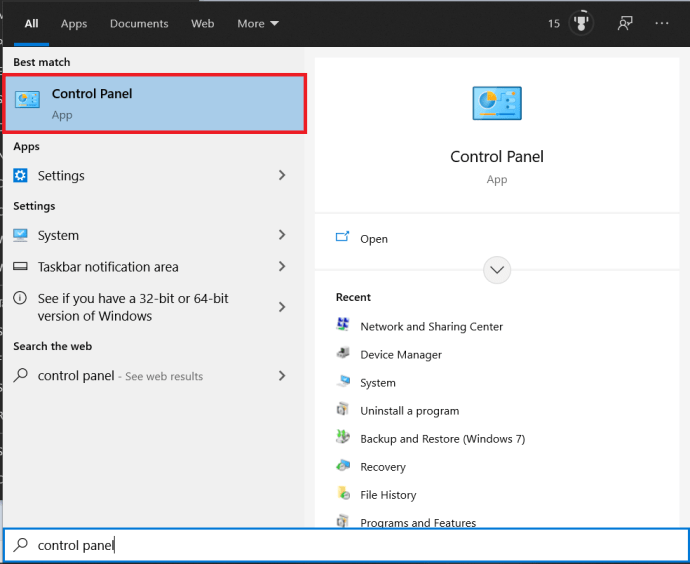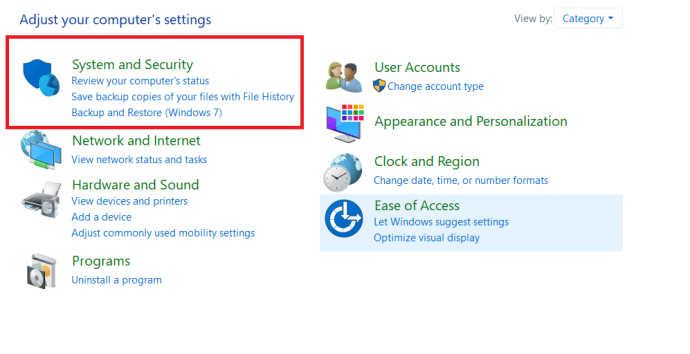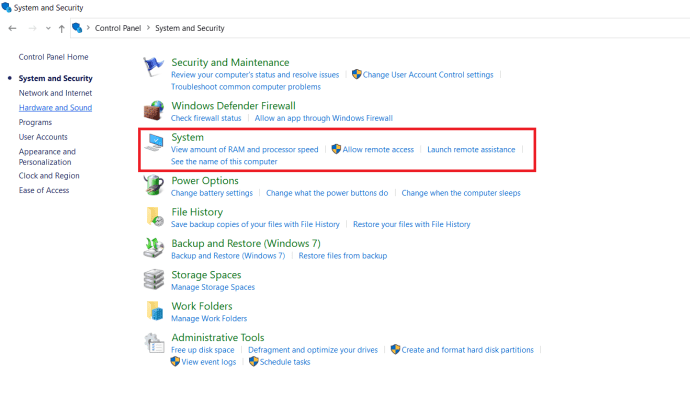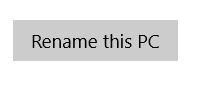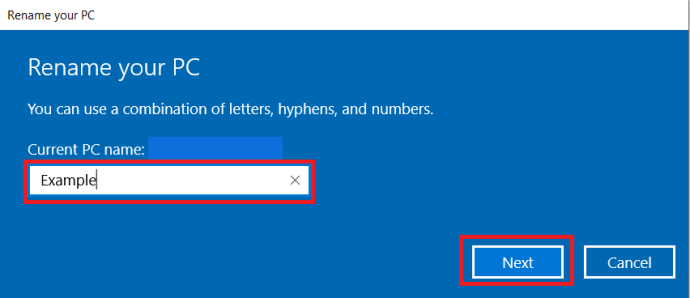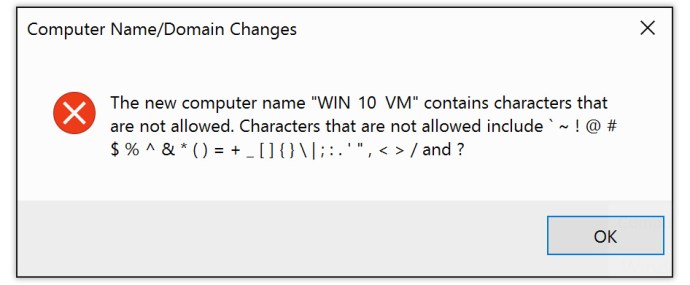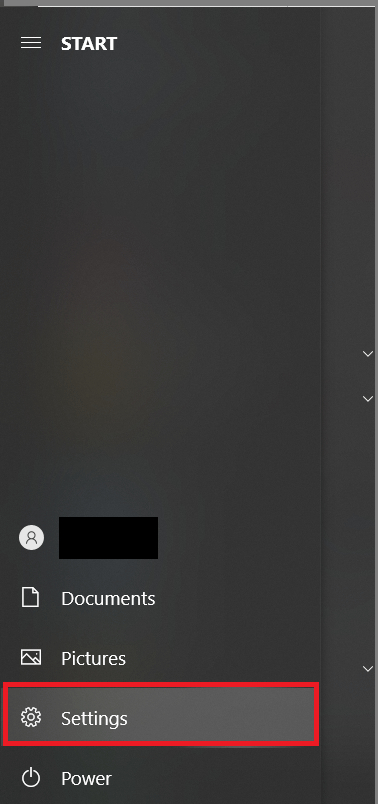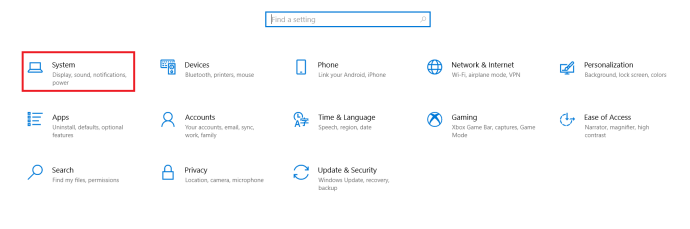Când cumpărați un computer nou sau efectuați o instalare curată a Windows 10, este posibil să observați că numele computerului dvs. este o combinație fără sens de litere și cifre, un nume unic generat și atribuit de Windows în absența unui nume preexistent. Aceasta poate să nu fie o problemă pentru utilizatorii cu un singur computer, dar cei care folosesc mai multe computere în rețea sau servicii online, cum ar fi OneDrive și Office 365, le poate fi dificil să gestioneze toate sistemele Windows 10 cu nume generic.

În loc să rămâneți cu numele aleatoriu generat de Windows, iată două moduri rapide de a schimba numele computerului dvs. cu ceva mai util și mai ușor de identificat.
Redenumiți computerul în Panoul de control
Prima metodă de a redenumi computerul cu Windows 10 este să utilizați Panoul de control.
- Deschideți meniul Start, tastați „Panou de control” în bara de căutare și faceți clic pe ea.
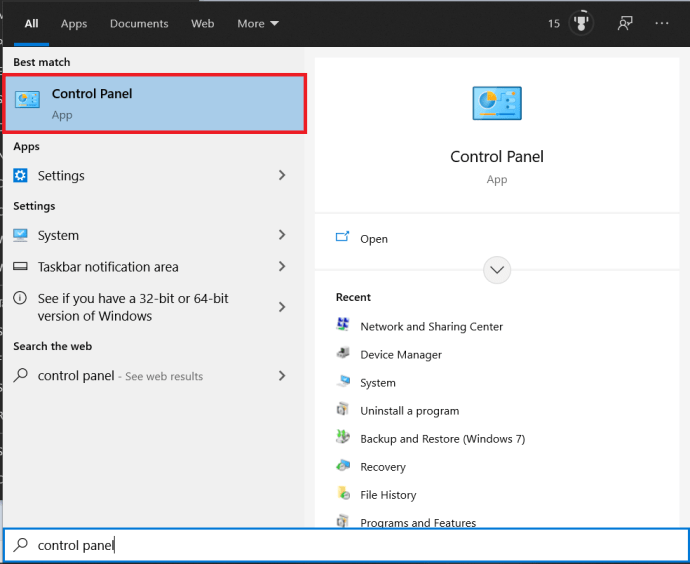
- Acum, faceți clic pe Sistem șiSecuritate.
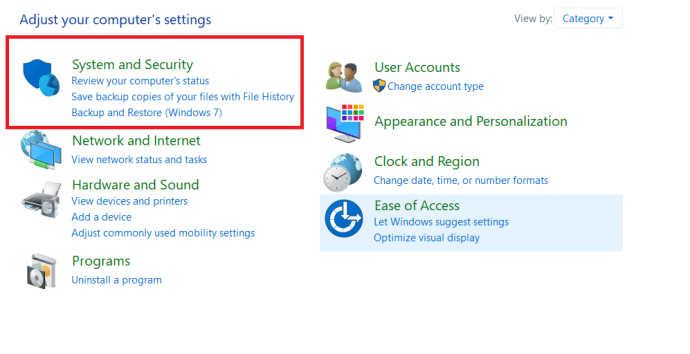
- Apoi, faceți clic pe Sistem.
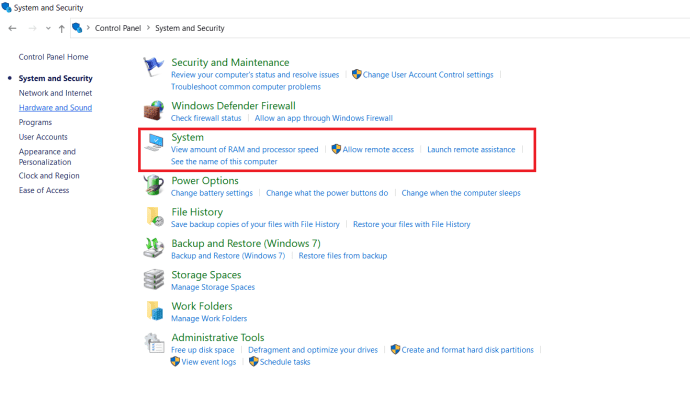
- Veți vedea numele curent al computerului dvs. listat alături de alte informații de sistem în partea dreaptă a acestei ferestre, faceți clic pe Redenumiți acest computer.
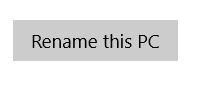
- Acum, redenumiți computerul și faceți clic Următorul.
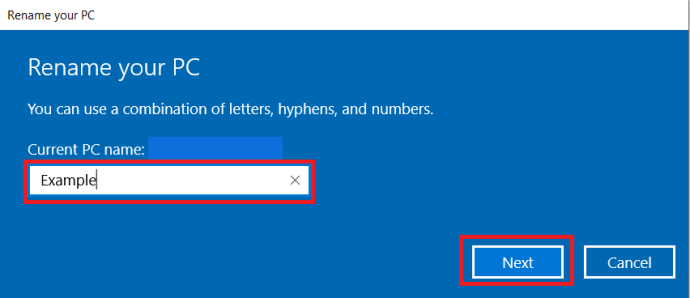
Rețineți că sunteți oarecum limitat în ceea ce privește caracterele și formatarea permise atunci când redenumiți computerul. De exemplu, nu puteți folosi spații și va trebui să evitați caracterele speciale, cum ar fi !, $, & și >. Cu toate acestea, sunt permise cratimele (-) și pot ajuta la formatarea numelor prin înlocuirea spațiilor, cum ar fi WIN-10-VM. De asemenea, este important să rețineți că nu ar trebui să dați același nume mai multor computere din aceeași rețea, deoarece acest lucru poate cauza probleme de identificare a rețelei.
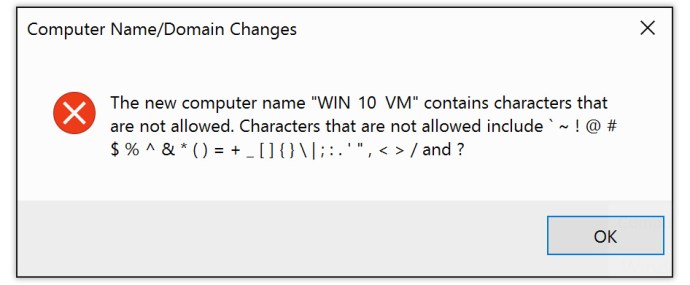
Panoul de control este un instrument util pentru a ști cum să navigați și să utilizați, acum să vedem un alt utilitar Windows 10 încorporat.
Redenumiți computerul în Setările Windows 10
O altă metodă de a redenumi computerul este să utilizați Setările Windows.
- Deschideți meniul Start și faceți clic pe Setări.
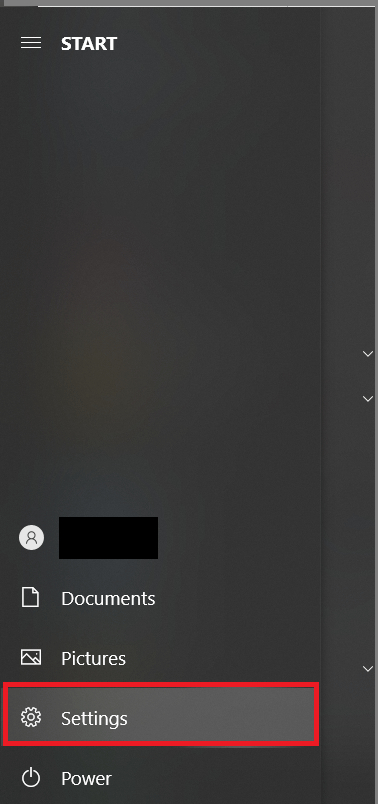
- Acum, faceți clic pe Sistem.
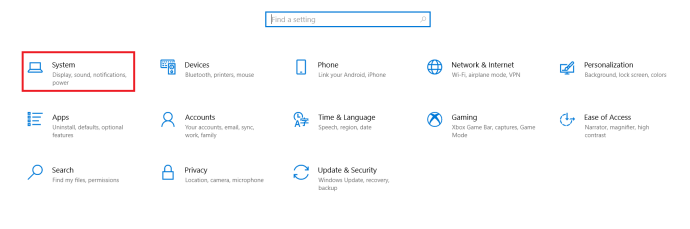
- În partea de sus a ferestrei, veți vedea numele curent al computerului dvs., faceți clic Redenumiți acest computer, introduceți un nou nume personalizat în Redenumiți computerul fereastra care apare și faceți clic Următorul.
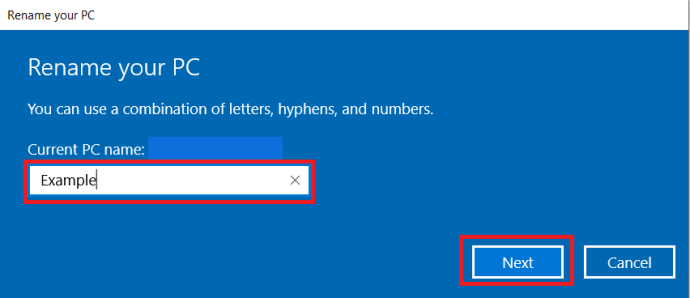
Este atât de ușor să redenumiți computerul folosind utilitarul Setări Windows 10.
Redenumirea unui PC cu Windows 10
Nu este mare lucru pentru redenumirea unui PC cu Windows 10, este doar o chestiune de câteva clicuri pe butoane și apăsări de taste. Deși opțiunile Panoului de control vă conduc la pagina Despre din meniul Setări, acum știți cum să redenumiți computerul în câteva moduri diferite.
Redenumiți dispozitivele pentru a înțelege mai bine rețeaua dvs. de acasă? Ai făcut upgrade la un PC nou? Simțiți-vă liber să vă împărtășiți gândurile mai jos.